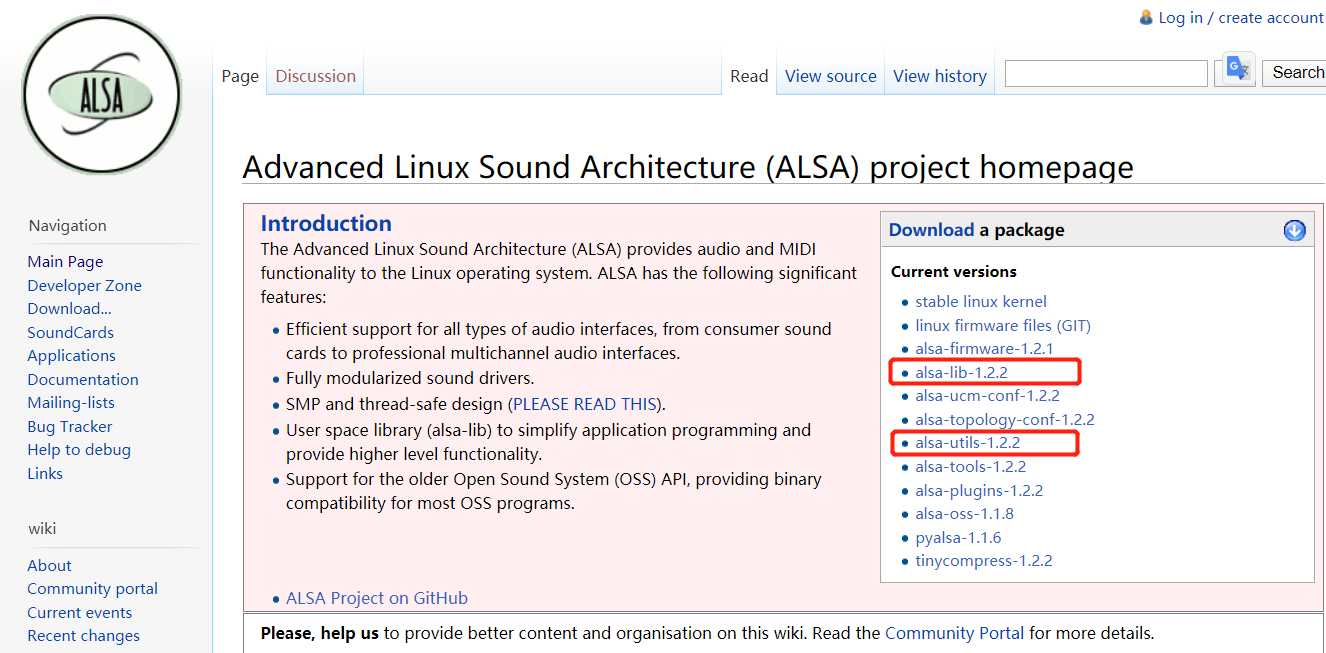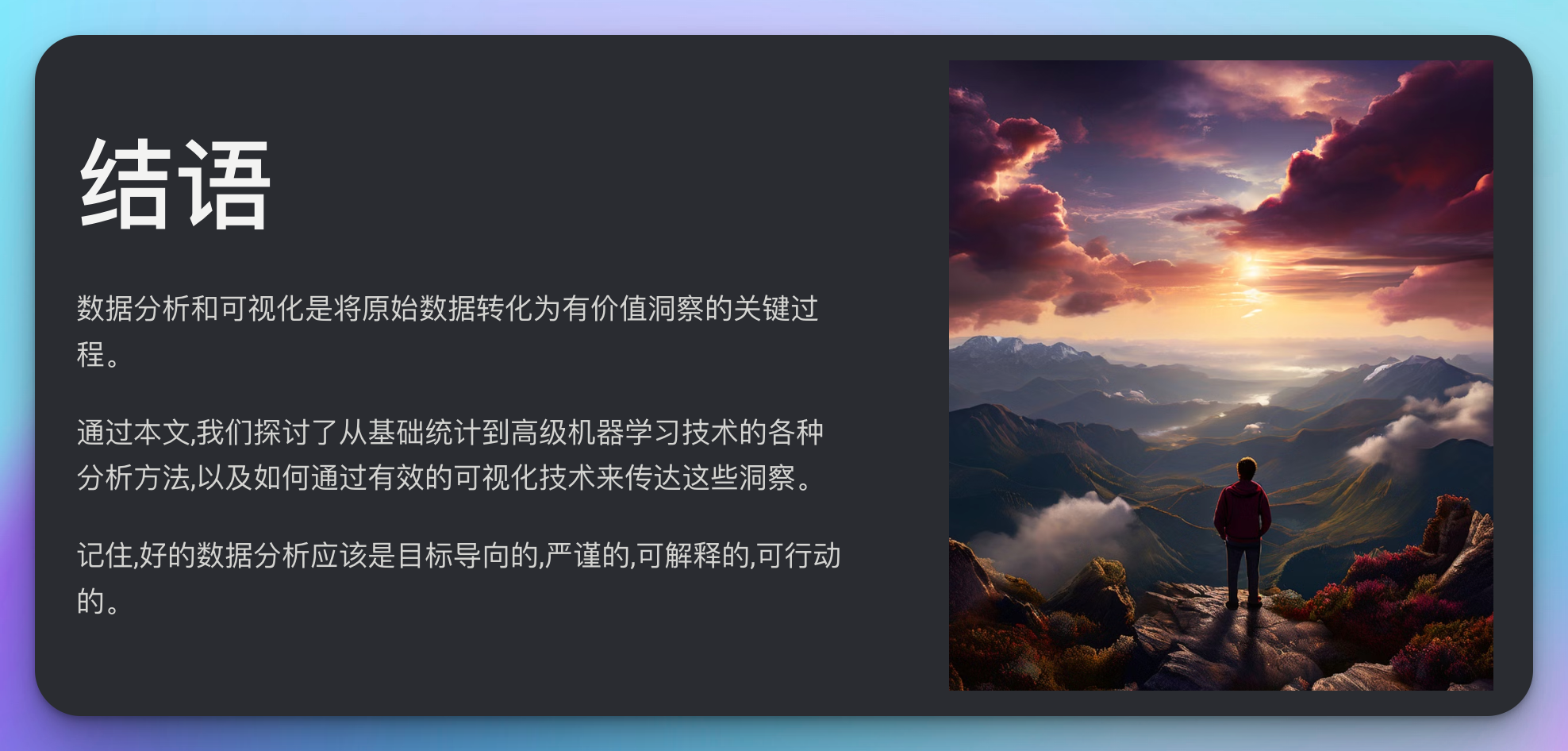Ps菜单:编辑/首选项
Edit/Preferences
快捷键:Ctrl + K
Photoshop 首选项中的“技术预览” Technology Previews选项卡允许用户启用或禁用一些实验性功能,以测试或使用 Adobe 提供的最新技术。
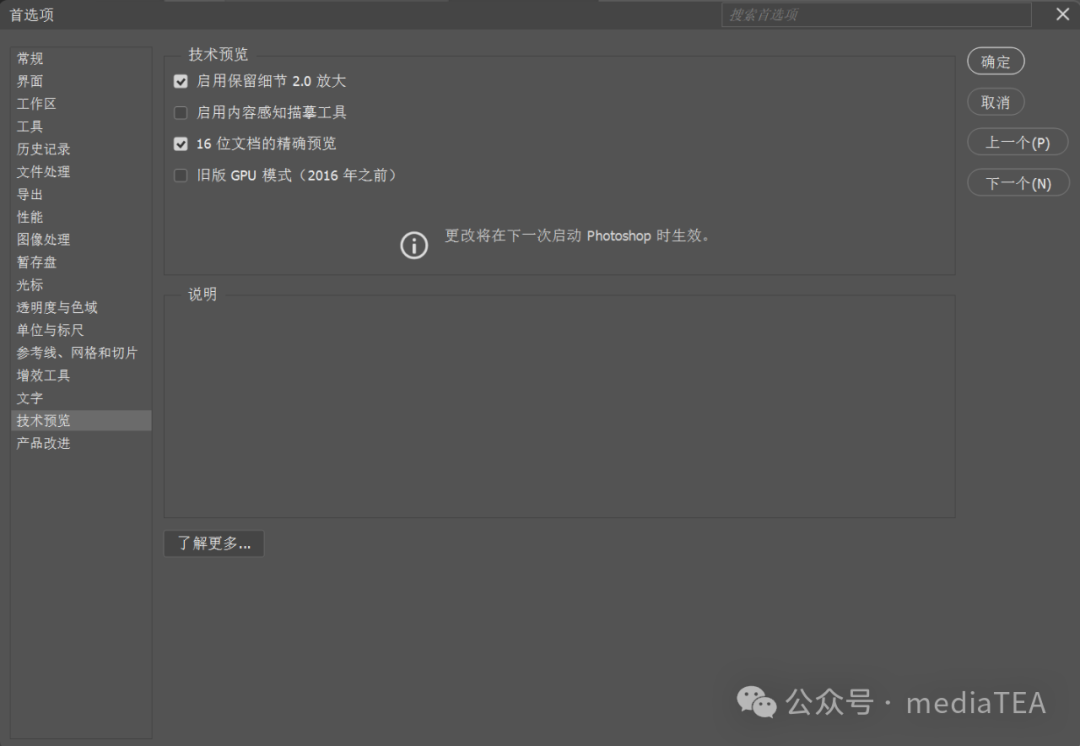
技术预览
Technology Previews
启用保留细节 2.0 放大
Enable Preserve Details 2.0 Upscale
此功能利用人工智能辅助技术,在放大图像时保留重要的细节和纹理,而不会引入失真。
除了保留肤色和发质外,这一功能还能够保留如文本和标志等边缘较硬的细节。
若勾选此项(默认),可启用此功能。
要使用此功能,请在图像大小 Image Size命令的“重新采样”选项中选择“保留细节 2.0”。
启用内容感知描摹工具
Enable Content-Aware Tracing Tool
此工具允许你沿着图像中的边缘创建路径或形状,只需将鼠标悬停在图像边缘并单击即可。
若勾选此选项,可在 Photoshop 工具箱的钢笔工具组中找到此工具(快捷键:P)。
要使用此工具须在“首选项/性能”中勾选启用“使用图形处理器”。
使用方法可参阅:
《Ps:内容感知描摹工具》
16 位文档的精确预览
Precise previews for 16-bits documents
此功能旨在提高 Photoshop 中 16 位深度文档的预览准确度。
若勾选此项(默认),Photoshop 将在所有高速缓存级别中使用 16 位深度进行处理。这可以显著提升缩放比例在 63% 或更低时的预览精确度,使得图像的细节表现更加真实和准确。
旧版 GPU 模式 (2016 年之前)
Older GPU mode(pre 2016)
此功能主要用于处理旧款显卡或不支持 DirectX 12 或更高版本的系统。
如果你的显卡是 2016 年之前的型号,或者你在使用较旧显卡时遇到性能不稳定的问题,可以启用此选项。
启用后,Photoshop 将使用较旧的 GPU 协议,以在配备旧显卡的计算机系统上提供更好的稳定性。此选项也可能在使用虚拟 GPU(如虚拟机)或较新显卡但驱动程序较旧的情况下有所帮助。
更改此选项后需要重新启动 Photoshop 才能生效。确保你的操作系统(Windows 或 macOS)和 GPU 驱动程序始终是最新版本。
说明
Description
当鼠标在上述技术名称上悬停时,此处将显示对该技术的简单介绍。
了解更多
Learn More
点击文末的“阅读原文”,可访问 Adobe 官网对 Photoshop 技术预览的介绍。
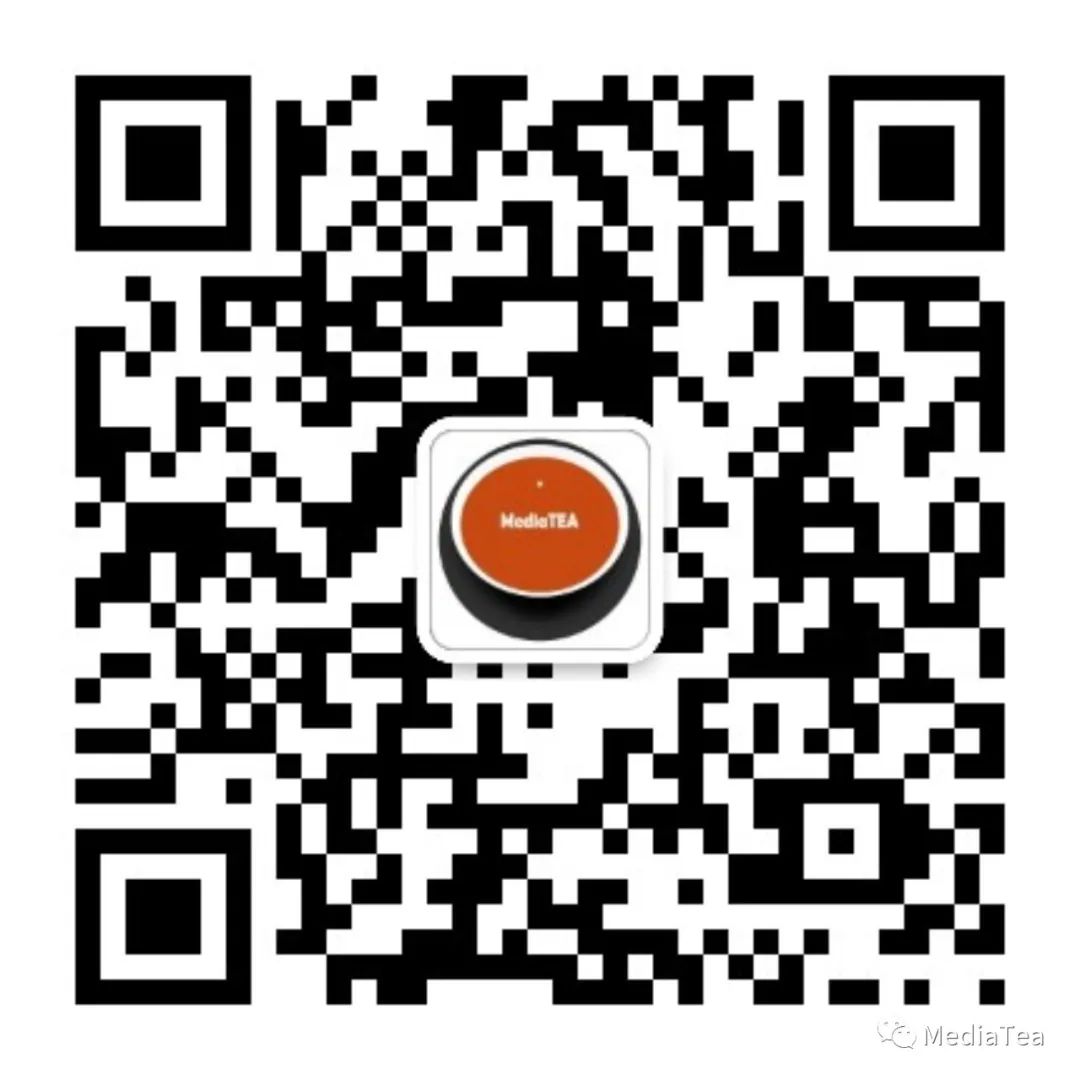
“点赞有美意,赞赏是鼓励”